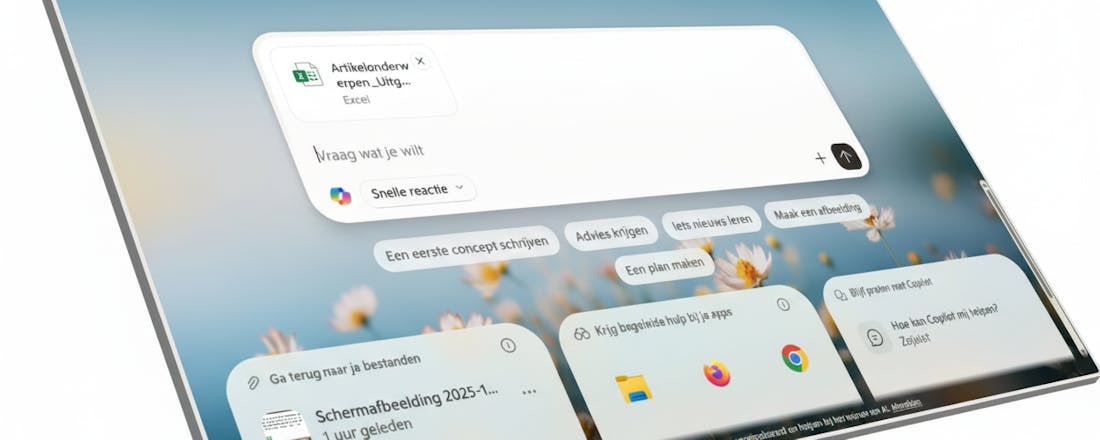Dit is er nieuw in de 25H2-update van Windows 11
De jaarlijkse herfstupdate van Windows 11 verschijnt dit keer in de vorm van versie 25H2, maar ontzettend veel nieuwigheden hoef je niet te verwachten.Het besturingssysteem krijgt een aantal slimme verbeteringen, nieuwe AI-functies en kleine, maar praktische aanpassingen die het dagelijks gebruik van Windows 11 soepeler moeten maken. Wat merk je daar als Windows 11-gebruiker van? En werkt dat ook allemaal op je eigen computer?
De nieuwe functionaliteiten in de Windows 11 25H2-update zijn misschien niet voor iedereen direct te zien of te vinden. Dit jaar zijn er sowieso meer nieuwe AI-functies in Windows 11 verschenen, maar ze zitten aardig verstopt. Verder communiceert Microsoft de nieuwe functies ook nergens in Windows 11 zelf, waardoor je dus weinig terugvindt tenzij je goed zoekt. Veel opties waren overigens al geïnstalleerd met eerdere Windows 11-updates, maar zijn pas met deze 25H2-update ook echt geactiveerd.
Windows Verkenner met AI-functies
Een van de opvallendste toevoegingen is de integratie van AI-acties in Verkenner. Windows kan nu contextueel meedenken over wat je met geselecteerde bestanden wilt doen. Als je bijvoorbeeld een afbeelding selecteert en met rechts klikt, zie je bijvoorbeeld de mogelijkheid om het bestand direct naar CoPilot te versturen. Er is een optie Ask Copilot bijgekomen, dat overigens ook zo is genoemd in de Nederlandstalige versie van Windows 11.
Deze optie was er al in de vorige Windows 11-release, maar staat nu in het hoofdcontextmenu. Eenmaal geopend in Copilot kan het bestand worden gebruikt om er acties op uit te voeren. Zo kun je bijvoorbeeld een geselecteerde afbeelding door Copilot laten aanpassen, teksten uit afbeeldingen extraheren of samenvattingen maken van Office-documenten.
Geselecteerde afbeeldingen kun je nu direct vanuit het contextmenu linksom of rechtsom draaien, een makkelijke functie als je vanuit een map met foto's snel aan de hand van de preview afbeeldingen snel wil kunnen aanpassen zonder dat je ze hoeft te openen in een fotobewerkingstool.
Bij een aantal apps in Windows 11 is het nu mogelijk om jezelf met je Microsoft-account aan te melden. Dat is voornamelijk bedoeld als je gebruik wil maken van de AI-functies, bijvoorbeeld die van Paint of Kladblok. Voor sommige AI-functies is namelijk een betaald abonnement nodig, waarvoor je dus aangemeld moet zijn. Als je niet bent aangemeld, kun je dan ook geen betaalde Copilot-functies gebruiken.
Copilot-functies zijn met de nieuwste updates van Windows 11 onder meer terug te vinden in Kladblok en Paint.
Er moeten ook meer opties in het contextmenu verschijnen, zoals het direct verwijderen van achtergronden uit afbeeldingen en foto's zonder deze te openen, maar die zijn alleen maar zichtbaar op Copilot+-computers, die een speciale AI-processor hebben. Heb je nog een 'gewone' computer, dan krijg je veel van de AI-functies niet eens te zien.
Meer overzicht in Instellingen
Het Instellingenscherm van Windows 11 is verre van overzichtelijk, want er zijn eigenlijk gewoon teveel instellingen, waardoor het soms lastig is om hetgeen terug te vinden wat je zoekt. Het hoofdscherm is nu zodanig gewijzigd dat je als eerste je laatsgebruikte instellingen terugziet. Ook zie je op het hoofscherm zaken als de audio- en bluetoothinstellingen. Iets overzichtelijker dus.
Windows Copilot verder geïntegreerd
De AI-assistent Copilot wordt in 25H2 dieper in Windows geïntegreerd. Waar Copilot eerder vooral werkte als een zwevend venster, kun je hem nu ook oproepen via Ctrl + Win + C of door op het Copilot-icoon in de taakbalk te klikken. De assistent kan systeeminstellingen aanpassen, zoals Bluetooth aan- of uitzetten, de helderheid regelen of zelfs een schermopname starten.
Copilot herkent bovendien beter wat er op het scherm gebeurt. Open je bijvoorbeeld een Word-document, dan stelt Copilot voor om de tekst samen te vatten of er een samenvatting van te maken in een nieuw document. Dit maakt de functie praktischer en minder afhankelijk van cloudcommando’s.
In Windows 11 25H2 wordt ook de nieuwe Wifi 7-standaard ondersteund, wat hogere snelheden, lagere latentie en betere stabiliteit betekent. Vooral laptops en desktops met de nieuwste netwerkkits profiteren hiervan. Voor bedrijven betekent dit een betrouwbaardere verbinding bij videoconferencing en grote bestandsoverdrachten. Ook Bluetooth krijgt een update: dankzij Bluetooth LE Audio kunnen compatibele headsets audio in hogere kwaliteit en met minder stroomverbruik weergeven.
Meer standaard-apps te verwijderen
Nieuw in 25H2 is dat je nu nog meer standaard-apps van Microsoft kunt verwijderen, zodat je je systeem kunt opschonen door applicaties die je nooit gebruikt, compleet van het systeem te verwijderen. Ga je nu naar Apps in het Instellingen-scherm, dan zul je zien dat je - door op de drie puntjes te klikken - nu ook bijvoorbeeld Mail en Agenda, 3D-viewer, Kaarten kunt verwijderen. Het verwijderen van programma's als Paint en Edge was al langer mogelijk.
Verbeteringen in toegankelijkheid en spraakbediening
De update breidt stemtoegang verder uit. Je kunt nu volledig in het Nederlands opdrachten geven zoals “Open Verkenner” of “Scroll naar beneden”. De functie werkt ook op het aanmeldscherm, waardoor je met spraak kunt inloggen of je wachtwoord kunt dicteren. Daarnaast krijgt Live-ondertiteling ondersteuning voor meer talen en kun je de weergave aanpassen – handig voor doven en slechthorenden, of bij buitenlandse video’s zonder ondertitels.
Windows Hello for Business is uitgebreid met passkey-ondersteuning. Hierdoor kun je op websites of in apps inloggen zonder wachtwoord, met alleen een vingerafdruk of gezichtsherkenning. Deze methode werkt op basis van FIDO-standaarden en wordt door steeds meer websites ondersteund. Voor zakelijke gebruikers zijn er nieuwe beleidsopties om apparaten via Windows Autopatch of Intune automatisch te configureren. Ook is de BitLocker-versleuteling sneller geworden en wordt deze minder opdringerig bij externe schijven.
Kleine aanpassingen in het kort
Het Startmenu toont nu automatisch suggesties voor recent gebruikte documenten, zelfs vanuit OneDrive of SharePoint.
Er is een nieuwe Energiebesparingsmodus die niet alleen de schermhelderheid verlaagt, maar ook de CPU-prestaties beperkt – handig op laptops.
Schermopnames via Shift + Win + S ondersteunen nu ook systeemgeluid.
De Spelmodus (Game Mode) is slimmer geworden en pauzeert automatisch achtergrondtaken tijdens het gamen.
AI in instellingen: Click to Do
Nieuw in 25H2 is ook Click to Do, een AI-onderdeel in het onderdeel Instellingen dat proactieve suggesties doet. Het systeem leert je gewoontes kennen en biedt knoppen aan zoals “Schakel energiebesparing in” of “Verbind met extern scherm”. Deze acties kun je met één klik uitvoeren zonder door menu’s te hoeven bladeren.
Tot slot
De update van Windows 11 25H2 draait vooral om verfijning. Microsoft heeft de afgelopen jaren flink geïnvesteerd in AI en productiviteit, en met deze update komt dat eindelijk samen in een stabiel, afgerond pakket. De AI-functionaliteiten zullen bij lange na niet voor iedereen - of beter gezegd iedere computer - beschikbaar komen. De meeste AI-functies zijn namelijk bedoeld voor de nieuwere Copilot+-computers, die een speciale, aparte AI-processor hebben.